Correction : le solde Google Play continue dêtre refusé

Si le solde Google Play continue d
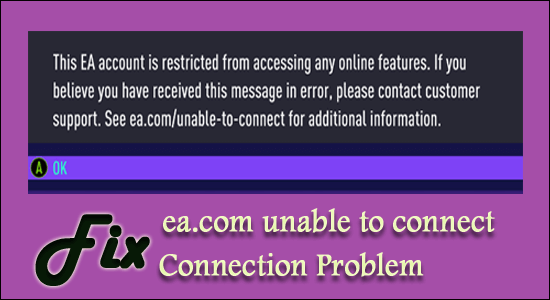
De nombreux utilisateurs ont signalé qu'ils voyaient l' erreur "ea.com incapable de se connecter" lorsqu'ils essayaient de lancer ou de jouer à certains jeux EA.
Cette erreur d'expiration de la connexion se produit généralement chaque fois qu'un nouveau jeu est lancé (vu avec les légendes Apex ) ou en raison de problèmes de connexion réseau ou que les serveurs sont surchargés et cessent de répondre.
EA et Origin sont généralement connus pour les problèmes avec les serveurs ou certains problèmes de connexion, mais heureusement, de nombreux joueurs ont réussi à résoudre le problème de connexion aux serveurs EA tout en essayant d'exécuter certains problèmes de jeux.
Donc, ici, dans cet article, je suis ici avec les solutions possibles qui ont fonctionné pour plusieurs utilisateurs concernés pour résoudre le problème.
Mais avant de passer directement aux correctifs, examinons les raisons possibles responsables du problème de connexion EA.
Pourquoi j'obtiens l'erreur « ea.com incapable de se connecter » ?
Après enquête, nous découvrons qu'il existe plusieurs raisons différentes responsables du problème et que ce n'est pas toujours lié au problème de serveur, cela peut être un problème avec vos jeux ou la connexion au réseau local.
Maintenant que vous connaissez les coupables courants qui causent l'erreur, suivez les solutions données pour contourner l'erreur.
Comment puis-je corriger l'erreur ea.com incapable de se connecter ?
Table des matières
Solution 1 – Corrections préliminaires
Avant de commencer avec les correctifs donnés, il est suggéré d'essayer les ajustements rapides, car plusieurs fois une sorte de problèmes ou de bugs entre en conflit avec le client du jeu et vous ne pouvez pas vous connecter au serveur EA.
Redémarrez votre jeu - Redémarrez d'abord votre jeu car certains problèmes ou bugs peuvent empêcher votre jeu de se connecter au serveur.
Redémarrez votre PC/console – Si le redémarrage du jeu ne résout pas l' erreur ea.com incapable de se connecter, éteignez votre PC et votre console de jeu . Cela actualisera la connexion et résoudra les problèmes internes qui provoquent des conflits.
Redémarrez votre routeur - Si les réglages ci-dessus ne fonctionnent pas pour vous, redémarrez votre routeur, cela créera une nouvelle connexion Internet et évitera les problèmes et les bogues qui interrompent la connexion. Pour redémarrer votre routeur> éteignez et débranchez le routeur et attendez 1 à 2 minutes et rebranchez les fils, allumez maintenant le routeur. Vous pouvez également répéter cette opération pour votre modem.
Essayez d'exécuter le jeu avec des droits d'administrateur - Certains jeux nécessitent des autorisations d'administrateur pour fonctionner librement. Donc, si vous exécutez le jeu avec un compte Windows local, cliquez avec le bouton droit sur l'icône de raccourci du jeu et sélectionnez Exécuter en tant qu'administrateur . J'espère lancer le jeu avec des droits d'administration.
De plus, si cela ne vous permet pas de résoudre le problème d'expiration de la connexion, vérifiez que votre connexion Internet fonctionne correctement ou connectez-vous à une autre connexion réseau ou utilisez votre point d'accès mobile.
Solution 2 – Vérifier les serveurs de jeu
Il y a de fortes chances que vous obteniez l' erreur Il y a eu un problème de connexion aux serveurs EA lorsque les serveurs sont surchargés ou en cours de maintenance.
Vous pouvez vérifier l'état du serveur à partir du compte Twitter officiel ou du site Web source tierce DownDetector .
Solution 3 – Réparer la connexion réseau
Si votre connexion réseau rencontre des problèmes, cela pose problème lors de la connexion au serveur EA. Ainsi, la réparation du réseau peut vous aider à résoudre les problèmes liés au réseau
Suivez les étapes pour le faire :
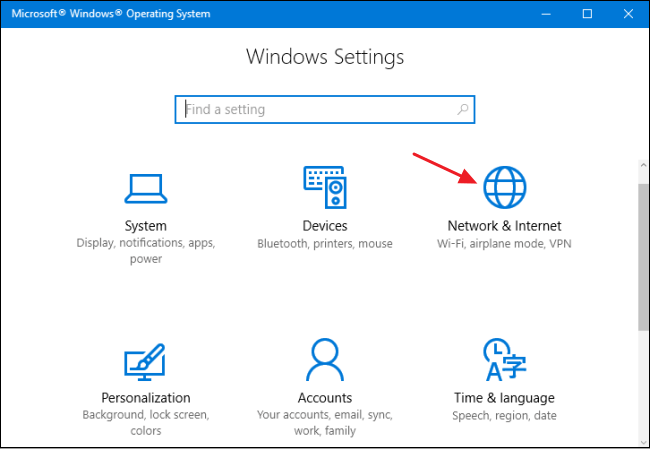
Maintenant, une fois la réparation du réseau terminée, vérifiez si le problème est résolu ou passez à la prochaine solution possible.
Solution 4 – Réinitialiser les paramètres réseau
Dans cette première solution, je vous suggère de réinitialiser vos paramètres réseau, ce qui vous aidera à savoir si votre pilote ou les paramètres réseau sont corrects. suivez les instructions fournies ci-dessous pour réinitialiser vos paramètres réseau :
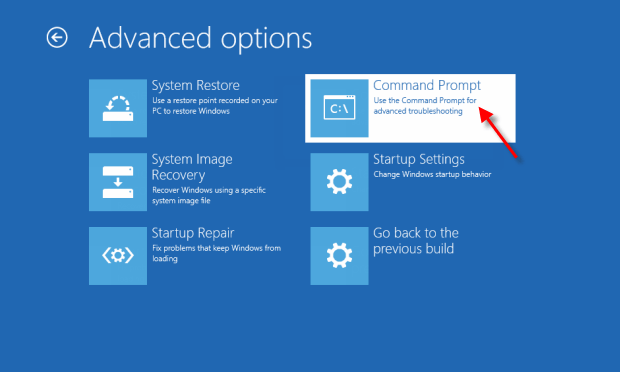
Après cela, redémarrez votre PC et vérifiez si vous avez toujours rencontré le problème ou non.
Solution 5 – Modifier le profil réseau
De nombreux utilisateurs ont confirmé que cela fonctionnait pour eux, alors essayez de modifier le profil réseau. Le profil réseau organise le pare- feu Windows et si le profil est défini sur Public, cela bloquera toute connexion ainsi que le jeu. Ainsi, définir le profil réseau sur Profil privé peut fonctionner pour vous.
Suivez les étapes pour le faire :
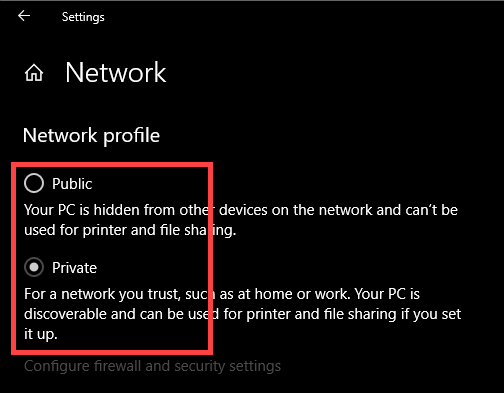
Solution 6 – Supprimer les paramètres de proxy automatiques
La suppression des paramètres de proxy automatiques sur le réseau appliqués par votre fournisseur de services Internet peut vous aider à résoudre l'erreur. Alors, essayez les étapes données pour le faire:

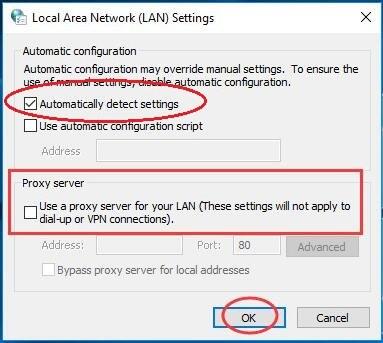
On estime que cela vous permet de résoudre le problème et que vous pouvez désormais vous connecter à EA.com lors de l'exécution de jeux EA.
Solution 7 – Changer le DNS local avec Google DNS
Dans cette situation, changer le DNS local en DNS Google est une bonne mesure. Au lieu du DNS du FAI local, il est préférable de travailler avec le DNS de Google et il est optimal ainsi que près de 99,9% disponible pour votre PC.

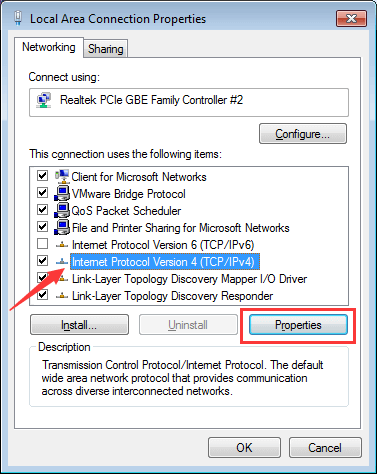
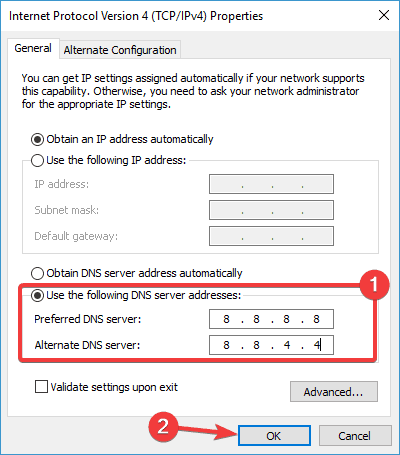
ipconfig/flushdns
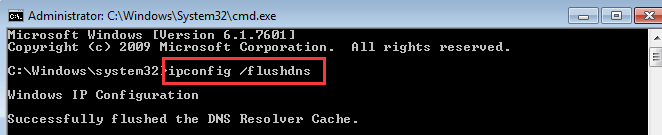
Solution 8 – Désactivez votre pare-feu/antivirus
Si vous utilisez un antivirus tiers ou un pare-feu Windows , cela peut bloquer les informations provenant de l'EA et, par conséquent, vous ne pouvez pas vous connecter à ea.com.
Ainsi, la désactivation temporaire du pare-feu et du programme antivirus peut fonctionner pour vous. Tout d'abord, désactivez le pare-feu Windows et pour cela suivez les étapes :

Vérifiez maintenant si le problème est résolu mais si vous ne parvenez toujours pas à vous connecter au serveur EA , activez le pare-feu Windows et désactivez le programme antivirus installé sur votre système.
Après avoir désactivé l'antivirus, vérifiez si l'erreur est résolue. Et si l'antivirus est le coupable, mettez à jour votre programme antivirus vers la dernière version ou contactez le centre de support antivirus pour obtenir de l'aide.
De plus, vous pouvez également basculer vers différents programmes antivirus. Il existe de nombreux antivirus disponibles qui utilisent moins de ressources et assurent la sécurité sans interférer avec le jeu.
Donc, ce sont les correctifs qui vous permettent de résoudre l'erreur.
Solution recommandée - Pour optimiser les performances du PC Windows
Si vous trouvez que votre PC/ordinateur portable Windows fonctionne lentement ou si vous rencontrez diverses erreurs et problèmes informatiques tenaces, il est suggéré d'analyser votre système avec le seul et unique outil de réparation de PC.
Il s'agit d'un outil de réparation avancé qui, en scannant une seule fois, détecte et corrige divers problèmes Windows et erreurs informatiques tenaces.
Avec cela, vous pouvez corriger diverses erreurs de mise à jour, réparer les fichiers système Windows corrompus, les erreurs DLL, les erreurs de registre, empêcher l'infection par des virus ou des logiciels malveillants, et bien plus encore.
Cela corrige non seulement les erreurs, mais optimise également les performances de votre PC Windows comme un nouveau pour optimiser les performances de jeu.
Obtenez PC Repair Tool pour accélérer votre PC Windows
Conclusion
ea.com incapable de se connecter est une erreur courante mais très irritante, cependant, il existe des correctifs qui vous permettent de surmonter l'erreur et de commencer à jouer aux jeux EA.
Suivez les correctifs donnés un par un pour contourner l'erreur, espérons que l'une de nos solutions fonctionnera pour vous afin de résoudre le problème dans votre cas.
Aussi, aimez et partagez l'article.
Bonne chance..!
Si le solde Google Play continue d
Résolvez l’erreur 94 Échec du chargement de Hulu sur un PC Windows 10 ou une Xbox One grâce à nos solutions efficaces pour corriger le code d
Apprenez à corriger le code d
Si vous avez une image, une vidéo ou un fichier qui accompagne une note, apprenez à les insérer facilement dans OneNote grâce à notre guide étape par étape !
Obtenez des solutions pour corriger l
Apprenez à citer des sources et à créer une bibliographie dans Google Docs de manière efficace. Suivez ces étapes simples pour améliorer la qualité de vos travaux.
Suivez ici tous les correctifs possibles pour résoudre l
Résolvez le problème lorsque les fonctionnalités de jeu ne sont pas disponibles pour le bureau Windows ou l
Découvrez comment exporter vos messages de chat Discord. Apprenez les meilleures méthodes, y compris l
Obtenez des détails complets sur l'erreur de tête d'impression manquante ou défaillante. Essayez les meilleurs correctifs pour résoudre l'erreur de tête d'impression manquante ou en échec de HP Officejet.
![[RESOLU] Comment corriger lerreur Hulu 94 sur Windows 10 et Xbox One ? [RESOLU] Comment corriger lerreur Hulu 94 sur Windows 10 et Xbox One ?](https://luckytemplates.com/resources1/c42/image-2767-1001202432319.png)
![[7 solutions testées] Correction du code derreur 0xc000017 sur Windows 10 [7 solutions testées] Correction du code derreur 0xc000017 sur Windows 10](https://luckytemplates.com/resources1/images2/image-8976-0408150639235.png)

![[RÉSOLU] Comment réparer Discord en changeant davatar trop rapidement ? [RÉSOLU] Comment réparer Discord en changeant davatar trop rapidement ?](https://luckytemplates.com/resources1/images2/image-5996-0408150905803.png)

![CORRIGÉ : Erreur de VIOLATION DE LICENCE SYSTÈME dans Windows 10 [10 CORRECTIONS FACILES] CORRIGÉ : Erreur de VIOLATION DE LICENCE SYSTÈME dans Windows 10 [10 CORRECTIONS FACILES]](https://luckytemplates.com/resources1/images2/image-4999-0408150720535.png)


![Correction de lerreur Tête dimpression manquante ou défaillante sur les imprimantes HP [8 astuces] Correction de lerreur Tête dimpression manquante ou défaillante sur les imprimantes HP [8 astuces]](https://luckytemplates.com/resources1/images2/image-2788-0408151124531.png)